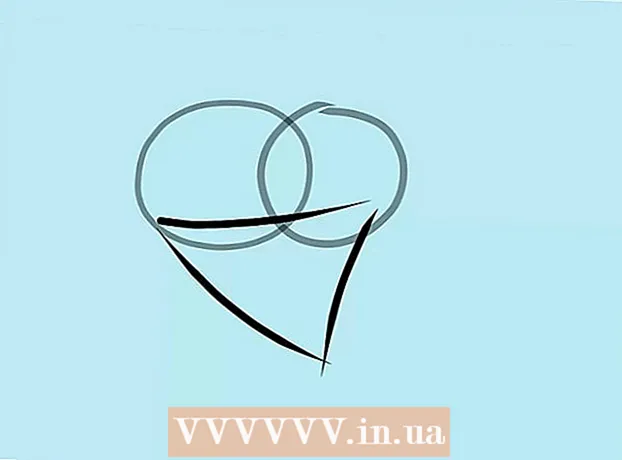Autora:
Laura McKinney
Data De La Creació:
8 Abril 2021
Data D’Actualització:
1 Juliol 2024

Content
Windows 7 us permet canviar l'idioma de visualització de la major part de la seva interfície. Aquest procés és bastant senzill i serà més complet si utilitzeu Windows 7 Ultimate o Enterprise. Si utilitzeu Windows 7 Starter, Basic o Home, podeu instal·lar Language Interface Packs, que us ajudarà a convertir els components més utilitzats a l’idioma que vulgueu. També podeu canviar l’idioma d’entrada del teclat per facilitar l’escriptura en altres idiomes.
Passos
Mètode 1 de 3: Llenguatge de visualització (Ultimate i Enterprise)
Obriu el tauler de control. Si utilitzeu Windows 7 Ultimate o Enterprise, podeu instal·lar paquets d’idiomes per convertir la major part de l’aspecte de Windows. Els paquets d'idiomes només són per a Ultimate i Enterprise. Per a Starter, Basic o Home, podeu instal·lar paquets d’interfície d’idioma (LIP). Aquest paquet ajudarà a traduir algunes parts de la interfície i requereix que l’ordinador tingui instal·lat l’idioma base. Vegeu els detalls a la següent secció.
- Podeu obrir el tauler de control des del menú Inici.

Feu clic al menú "Mostra per" i seleccioneu "Icones grans" o "Icones petites". Això us permetrà accedir ràpidament a qualsevol de les opcions del tauler de control.
Seleccioneu Windows Update. Podeu utilitzar l'eina Windows Update per descarregar qualsevol dels paquets d'idiomes disponibles.
Feu clic a l'enllaç "# hi ha actualització opcional disponible ". Si l'enllaç no està disponible, feu clic a "Comprova si hi ha actualitzacions".

Feu clic al quadre de l'idioma que voleu descarregar. Després de seleccionar l'idioma, feu clic al botó D'acord.
Feu clic al botó.Instal·leu actualitzacions (instal·leu actualitzacions). És possible que rebeu un missatge de currículum des de la funció de seguretat UAC i se us demani que introduïu una contrasenya d'administrador.
- La descàrrega del paquet d'idioma pot trigar uns minuts.
Torneu al tauler de control i seleccioneu "Regió i idioma". Seleccioneu la pestanya Teclats i idioma.
Seleccioneu l'idioma que acabeu d'instal·lar al menú desplegable "Tria un idioma de visualització". Tots els idiomes que heu instal·lat es mostraran aquí.
Feu clic al botó.Aplicar (Aplica) i fes clic al botó Tanqueu la sessió ara (Tanca la sessió ara) per tancar la sessió. Els canvis s'aplicaran quan torneu a iniciar la sessió a Windows.
Si l'idioma no es mostra en alguns programes, haureu de canviar l'idioma del sistema. És possible que alguns programes no mostrin el vostre idioma nou fins que no canvieu la configuració d'idioma del sistema perquè coincideixi amb aquesta regió.
- Obriu el tauler de control i seleccioneu "Regió i idioma".
- Feu clic a la pestanya Administratiu i feu clic al botó Canvia la configuració regional del sistema.
- Seleccioneu l'idioma que acabeu d'instal·lar i feu clic a D'acord. El sistema mostrarà un missatge per reiniciar l'ordinador.
Mètode 2 de 3: idioma de visualització (per a totes les versions)
Esbrineu la diferència entre els paquets d’idiomes i els paquets d’interfície d’idioma (LIP). El paquet d'idiomes tradicional tradueix la majoria dels elements de la IU i només està disponible per als usuaris d'Ultimate i Enterprise (vegeu més amunt). Per a altres versions, s'utilitzaran els paquets d'interfície d'idioma LIPs. Es tracta d’un paquet més petit que tradueix les parts més utilitzades de la interfície. Els paquets d’idiomes LIP requereixen que l’ordinador tingui instal·lat l’idioma base perquè no totes les parts de la interfície poden canviar d’idioma.
Visiteu el lloc web per descarregar el LIP. Podeu consultar tots els paquets LIP disponibles aquí.
Es requereix una prova. La tercera columna de la taula us indicarà l'idioma base que requereix el LIP, així com la versió de Windows en què pot funcionar el LIP.
- Si el LIP requereix edició Ultimate o Enterprise, haureu d’actualitzar la còpia de Window per canviar l’idioma.
Feu clic a l'enllaç "Aconsegueix-ho ara". Això obrirà la pàgina web de l'idioma que hàgiu triat. Aquesta pàgina es mostrarà en aquest idioma.
Feu clic al botó "Baixa". S'obrirà una finestra nova on es mostren els fitxers d'idioma.
Trieu el fitxer adequat per al vostre ordinador. Hi haurà fitxers de 32 o 64 bits per triar. Podeu trobar la vostra versió de Windows obrint el menú Inici, fent clic amb el botó dret a "Ordinador" i escollint "Propietats". Cerqueu l'element "Tipus de sistema".
Feu clic al quadre de selecció de fitxers i feu clic al botó "Baixa". El fitxer LIP es descarregarà a la carpeta de descàrregues.
Feu doble clic al fitxer descarregat. Això obrirà automàticament l'instal·lador d'idiomes per a l'idioma acabat de seleccionar. Feu clic al botó Següent per començar la instal·lació.
- Abans d’instal·lar l’idioma, se us demanarà que llegiu i accepteu els termes de Microsoft.
Reviseu el fitxer ReadMe. El fitxer ReadMe per a l'idioma que trieu es mostrarà abans d'instal·lar-lo. Normalment, no cal que reviseu aquest fitxer, però pot contenir informació sobre problemes habituals o de compatibilitat.
Espereu que s'instal·li l'idioma. Això pot trigar uns minuts.
Seleccioneu i apliqueu un idioma nou. Un cop finalitzada la instal·lació, veureu una llista de tots els idiomes instal·lats. Seleccioneu l'idioma instal·lat recentment i feu clic al botó Canvia l'idioma de visualització.
- Si voleu canviar la pantalla de benvinguda, així com qualsevol compte del sistema, feu clic a la casella de selecció que hi ha a sota de la llista d'idiomes.
Tanqueu la sessió per completar el procés de canvi d'idioma. Se us demanarà que tanqueu la sessió per poder aplicar el vostre nou idioma. Quan torneu a iniciar la sessió, Windows utilitzarà el nou idioma. Les parts que no es tradueixin al nou idioma es mostraran en l'idioma base.
Instal·leu un nou idioma del sistema si alguns programes no reconeixen el nou idioma. Alguns programes estan dissenyats per a determinats idiomes i només es mostraran si el sistema es troba en aquesta regió.
- Feu clic amb el ratolí al menú Inici i obriu el Tauler de control.
- Obriu l'opció "Regió i idioma".
- Feu clic a la pestanya Administratiu i feu clic al botó Configuració regional del sistema Chang.
- Seleccioneu l'idioma que acabeu d'instal·lar i reinicieu l'ordinador quan se us demani.
Mètode 3 de 3: llenguatges d'entrada
Inicieu el tauler de control. Podeu afegir dissenys de teclat addicionals a la configuració de Windows perquè es puguin importar diferents idiomes.
Feu clic al menú desplegable "Mostra per" i trieu "Icones grans" o "Icones petites". Això farà que sigui més fàcil trobar l’opció correcta.
Seleccioneu "Regió i idioma" i feu clic a la pestanya.Teclats i idiomes (Teclat i idioma). Feu clic al botó Canvia de teclat ...
Feu clic al botó.Afegeix (Afegeix) per instal·lar un altre idioma. A continuació, es mostrarà una llista dels idiomes disponibles.
Seleccioneu l'idioma del teclat que vulgueu instal·lar. Feu clic a la secció Amplia l'idioma i, a continuació, amplieu l'opció "Teclat". Seleccioneu la forma específica de l'idioma que vulgueu fent clic a la casella de selecció. Feu clic a D'acord per afegir idiomes.
- Alguns idiomes tindran moltes opcions perquè diferents regions parlen dialectes diferents.
Canvieu d’idioma mitjançant la barra d’idiomes. Es troba al costat esquerre de la safata del sistema i l’hora (rellotge) a la barra de tasques. Es mostrarà l'abreviatura de l'idioma actiu. Toqueu una abreviatura per canviar entre diferents mètodes d'entrada.
- També podeu prémer combinacions de tecles ⊞ Guanya+Espai Feu un recorregut pels idiomes instal·lats.
- Si no trobeu la barra d'idiomes, feu clic amb el botó dret a la barra de tasques, seleccioneu "Barres d'eines" i, a continuació, feu clic a "Barra d'idiomes".